Maison >Problème commun >Comment modifier facilement les paramètres de la corbeille sous Windows 11
Comment modifier facilement les paramètres de la corbeille sous Windows 11
- WBOYWBOYWBOYWBOYWBOYWBOYWBOYWBOYWBOYWBOYWBOYWBOYWBavant
- 2023-09-22 13:25:102189parcourir
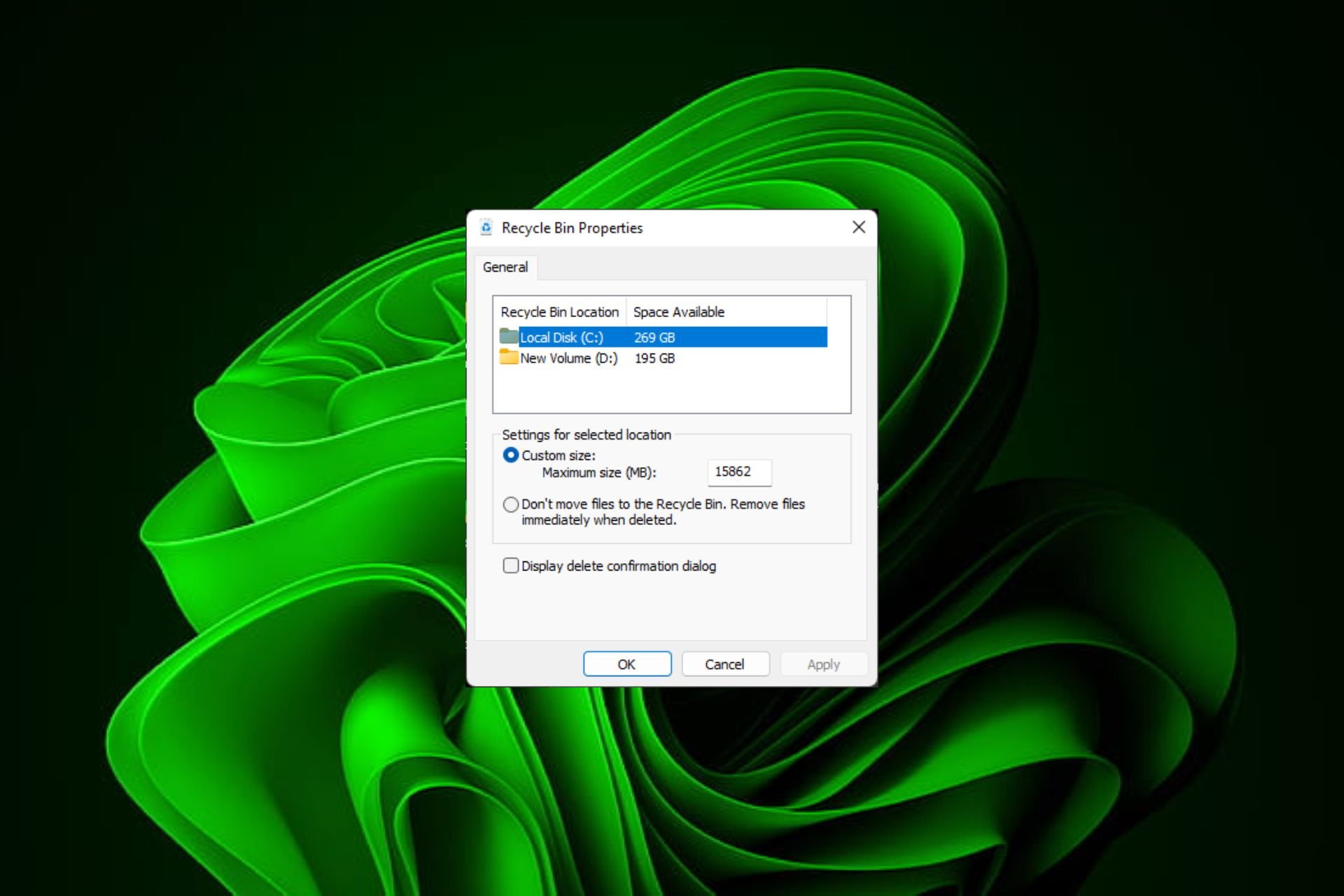
Pour la plupart des gens, la corbeille n'est qu'un stockage pour les fichiers supprimés qui peuvent être récupérés ultérieurement ou supprimés définitivement. Ce que vous ne réalisez peut-être pas, c'est que vous pouvez le configurer et décider de ce qui se passe lorsque des fichiers sont supprimés de votre ordinateur.
Étant donné qu'il est facile de modifier ces paramètres, vous devriez pouvoir les ajuster en un rien de temps et profiter du nouveau look, de l'efficacité et de la personnalisation de votre corbeille.
Pourquoi dois-je gérer les paramètres de ma corbeille ? Si vous ne faites pas attention, la corbeille peut se remplir de fichiers que vous n'avez pas besoin de conserver en permanence mais que vous souhaitez conserver au cas où. C'est pourquoi vous devez décider du sort de ces fichiers au lieu de les laisser en suspens.
De plus, vous risquez de vous retrouver avec un ordinateur plus lent avec des fichiers inutiles occupant un espace précieux sur votre disque dur. Une meilleure solution consiste à définir des règles concernant ce qui y est stocké et le moment où il est automatiquement supprimé.
Comment modifier les paramètres de la corbeille sur Windows 11 ?
1. Recherchez et accédez à la corbeille dans Windows 11
Par défaut, la corbeille est enregistrée sur le bureau, mais sinon, vous pouvez l'activer en :
- Appuyez sur la touche et cliquez sur Paramètres. Windows
- Sélectionnez Personnalisation et cliquez sur Thème.
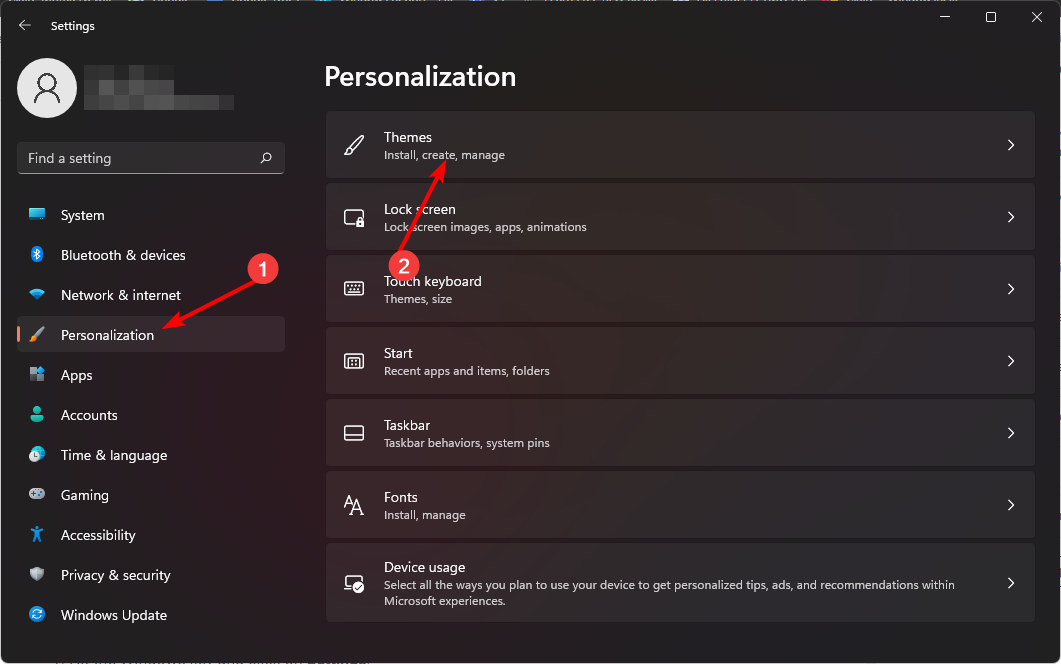
- Cliquez sur les paramètres de l'icône du bureau.
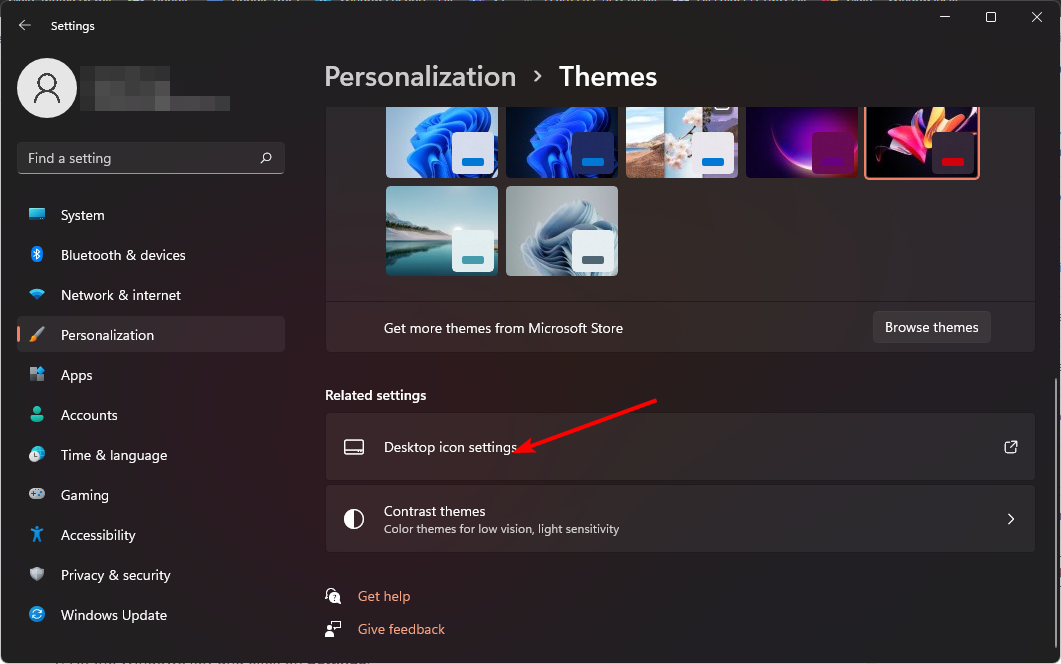
- Dans la boîte de dialogue suivante, assurez-vous que la case "Corbeille" est cochée pour s'afficher sur le bureau, puis cliquez sur "Appliquer" et "OK".
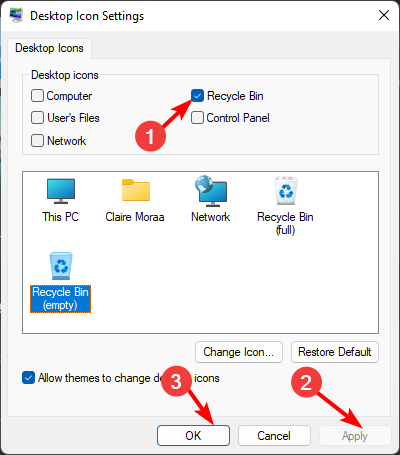
Si vous souhaitez masquer la corbeille sur votre bureau, procédez simplement à une ingénierie inverse de ces étapes.
2. Ajustez les paramètres généraux de la corbeille de Windows 11
1. Épinglez la corbeille à la barre des tâches
- Cliquez avec le bouton droit sur une zone vide du bureau et sélectionnez Nouveau > Raccourci.
- Tapez ce qui suit comme chemin d'accès au raccourci et cliquez sur Suivant :
<code><strong>explorer.exe shell:RecycleBinFolder</strong>shell explorer.exe:RecycleBinFolder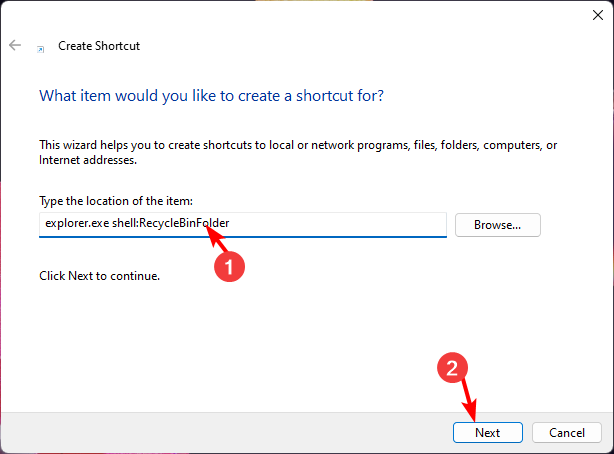
-
Définissez le nom sur "Corbeille" et cliquez sur "Terminé
 ".
". - Faites un clic droit sur le raccourci nouvellement créé et sélectionnez "Propriétés".
-
Accédez à l'onglet "Raccourcis
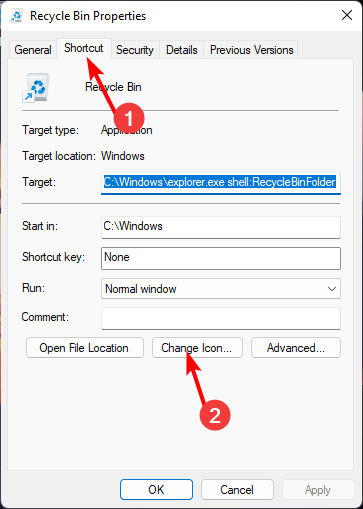 " et cliquez sur l'icône "Modifier".
" et cliquez sur l'icône "Modifier". -
Sélectionnez une icône Poubelle
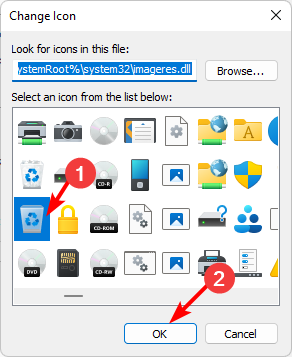 dans la liste et appuyez sur OK.
dans la liste et appuyez sur OK. -
Cliquez à nouveau avec le bouton droit sur l'icône modifiée et cliquez sur Épingler à la barre des tâches
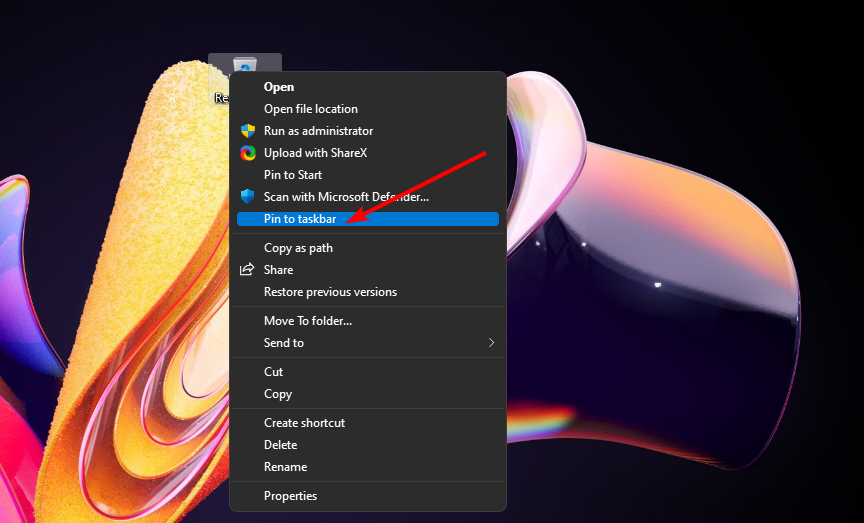 .
. -
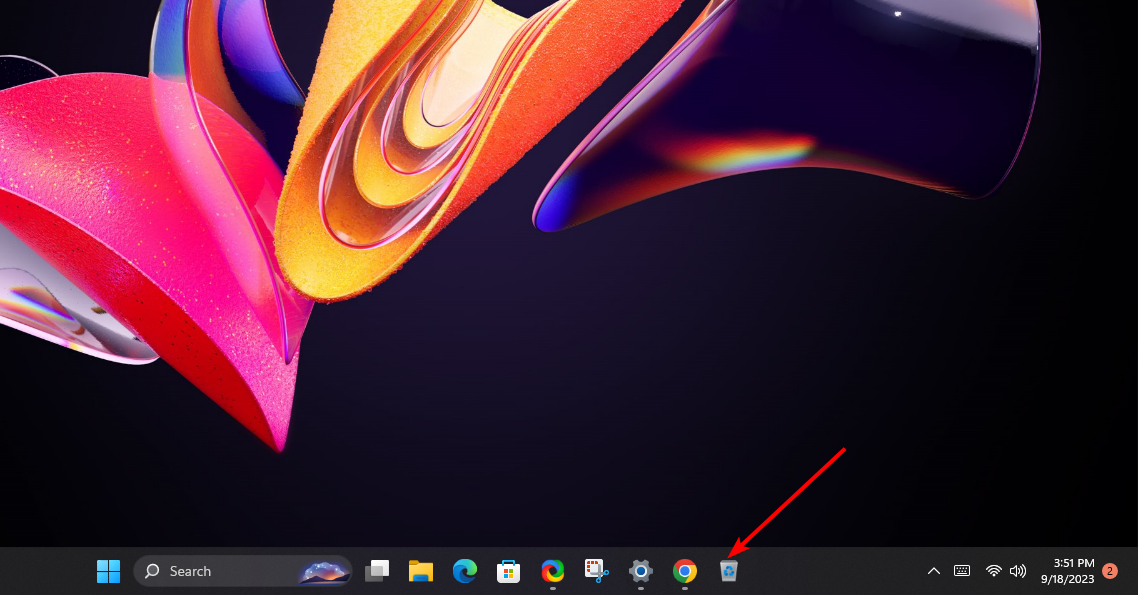 La corbeille devrait apparaître dans la barre des tâches.
La corbeille devrait apparaître dans la barre des tâches.
- Recherchez l'icône de la corbeille sur le bureau, cliquez dessus avec le bouton droit et sélectionnez Propriétés.
-
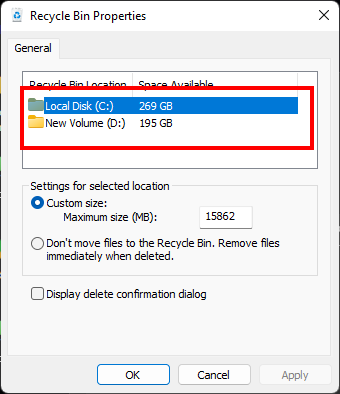 Choisissez un lecteur (de préférence un avec plus d'espace libre).
Choisissez un lecteur (de préférence un avec plus d'espace libre). -
Sous "Taille personnalisée
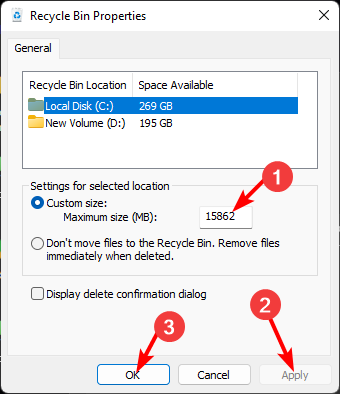 ", entrez une forme plus grande que le groupe et cliquez sur "OK".
", entrez une forme plus grande que le groupe et cliquez sur "OK".
- Appuyez sur la touche et cliquez sur Paramètres . Windows
-
Sélectionnez Personnalisation et cliquez sur Thème.
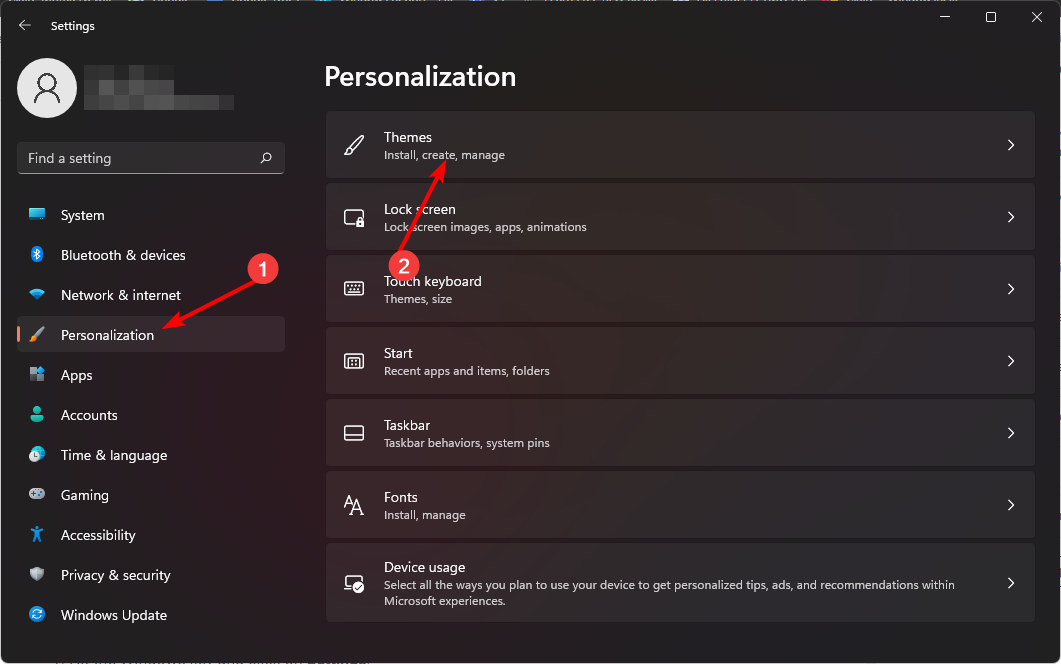
-
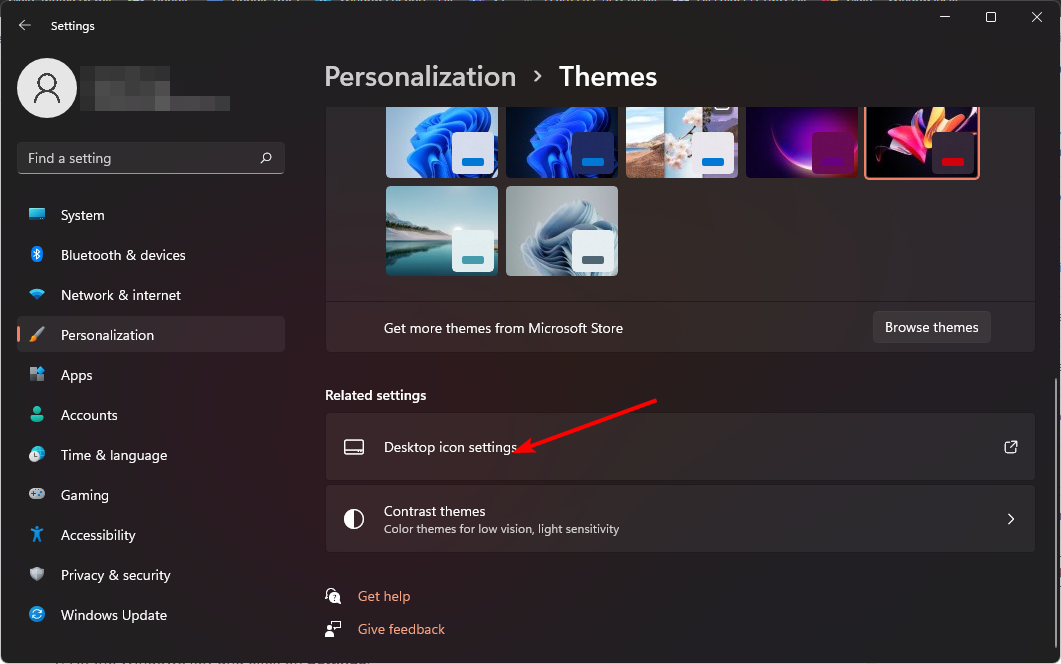 Cliquez sur les paramètres de l'icône du bureau.
Cliquez sur les paramètres de l'icône du bureau. -
Dans la boîte de dialogue suivante, cliquez sur l'icône de changement
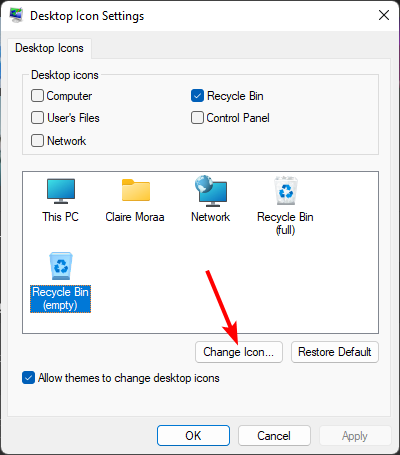 .
. -
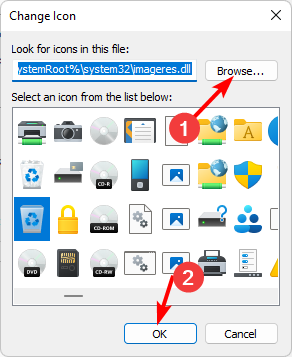 Vous pouvez choisir parmi la liste d'icônes intégrée ou télécharger et cliquer pour parcourir.
Vous pouvez choisir parmi la liste d'icônes intégrée ou télécharger et cliquer pour parcourir.
2. Restaurer l'icône par défaut
- Appuyez sur la touche et cliquez sur Paramètres. Windows
- Sélectionnez Personnalisation et cliquez sur Thème.
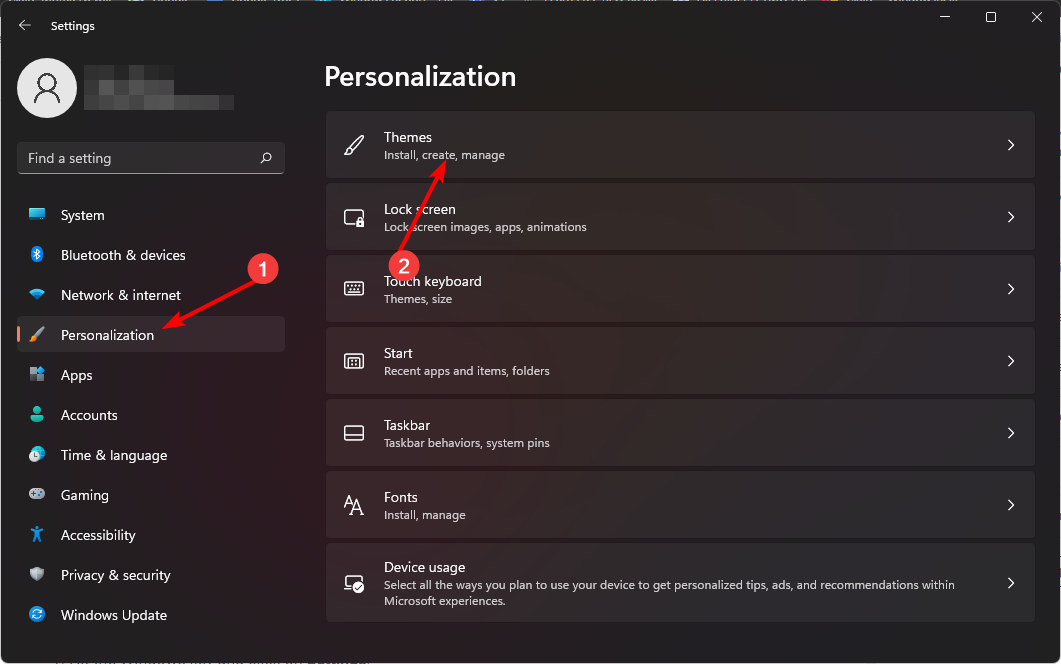
- Cliquez sur les paramètres de l'icône du bureau.
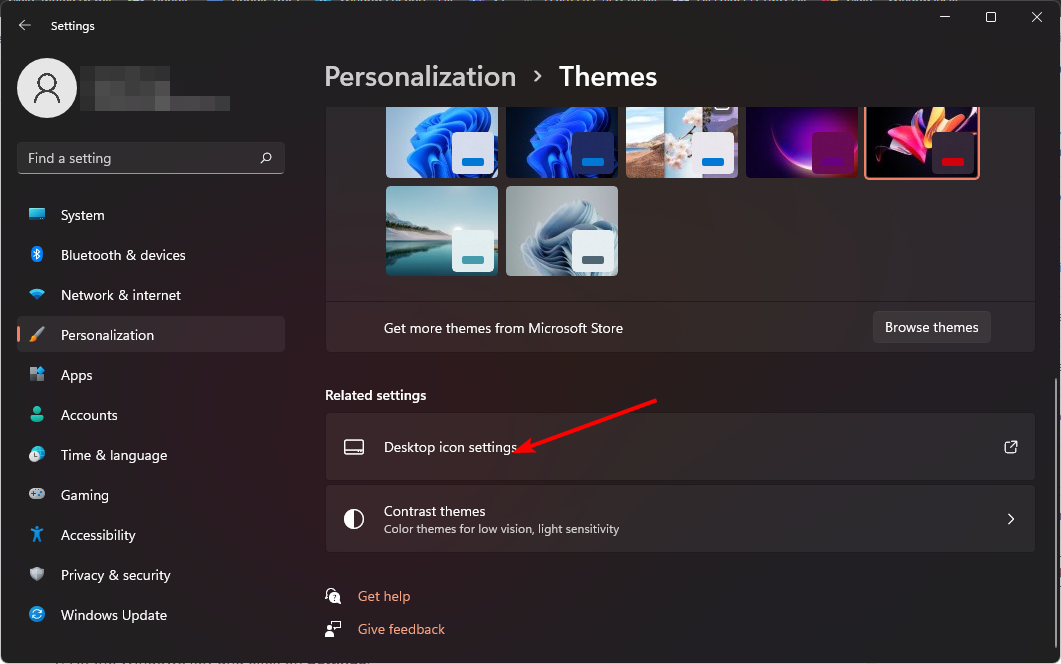
- Dans la boîte de dialogue suivante, cliquez sur "Restaurer les paramètres par défaut".
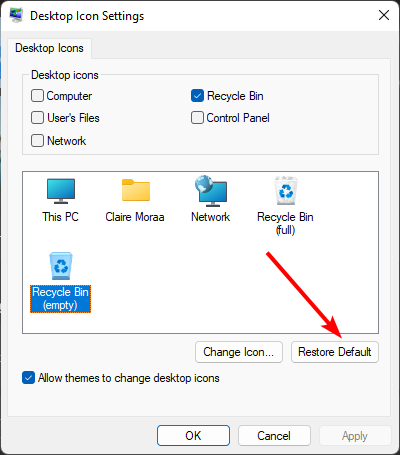
4. Supprimez les fichiers de la corbeille dans Windows 11
1 Activez la confirmation de suppression
- Recherchez l'icône de la corbeille sur le bureau, cliquez dessus avec le bouton droit et sélectionnez Propriétés.
- Cochez la case Afficher la boîte de dialogue de confirmation de suppression et cliquez sur Appliquer et OK.
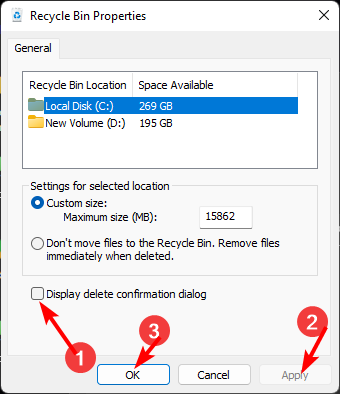
2. Configurez un calendrier de suppression
- Cliquez sur l'icône du menu Démarrer, puis sur Paramètres.
- Sélectionnez votre système et cliquez sur Stockage.
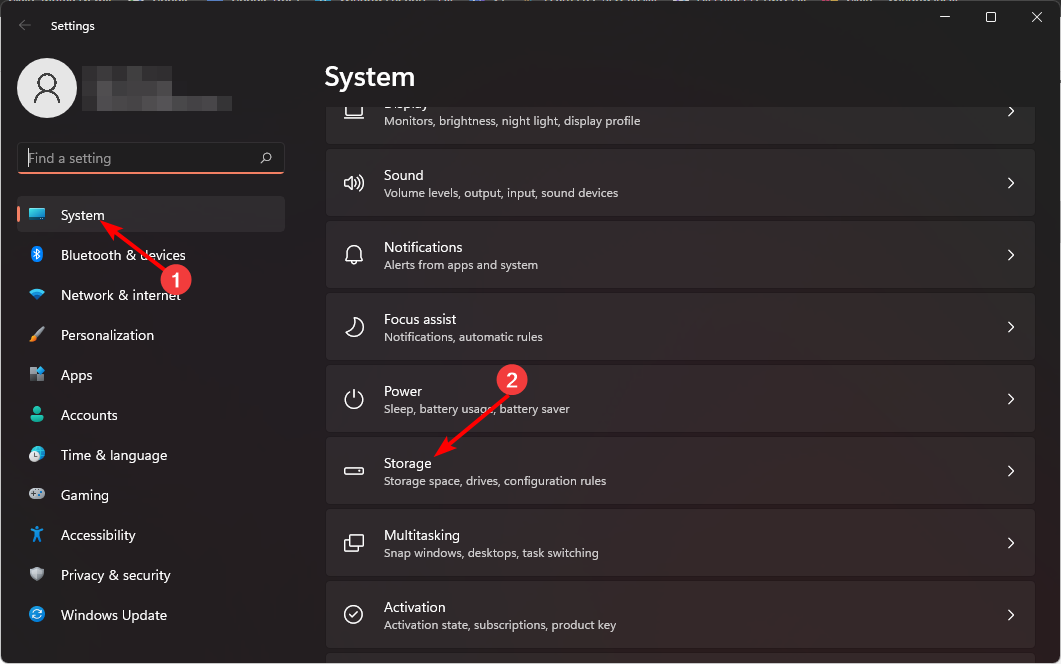
- Cliquez sur Storage Sense.
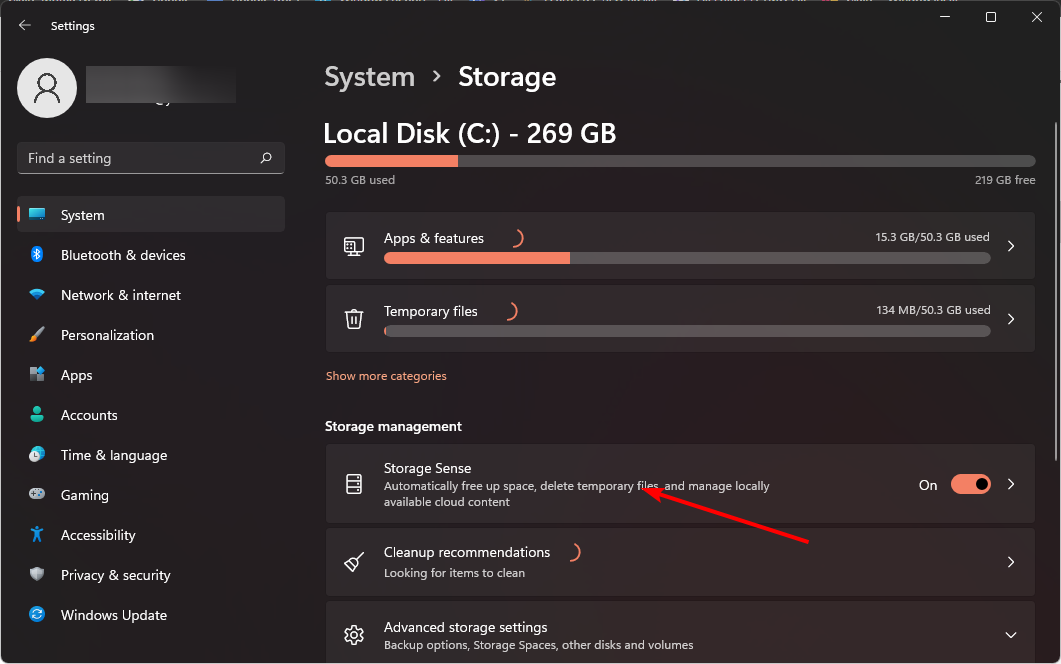
- Dans l'option "Supprimer les fichiers de ma corbeille s'ils y sont depuis plus de ", sélectionnez une période que vous connaissez dans le menu déroulant.
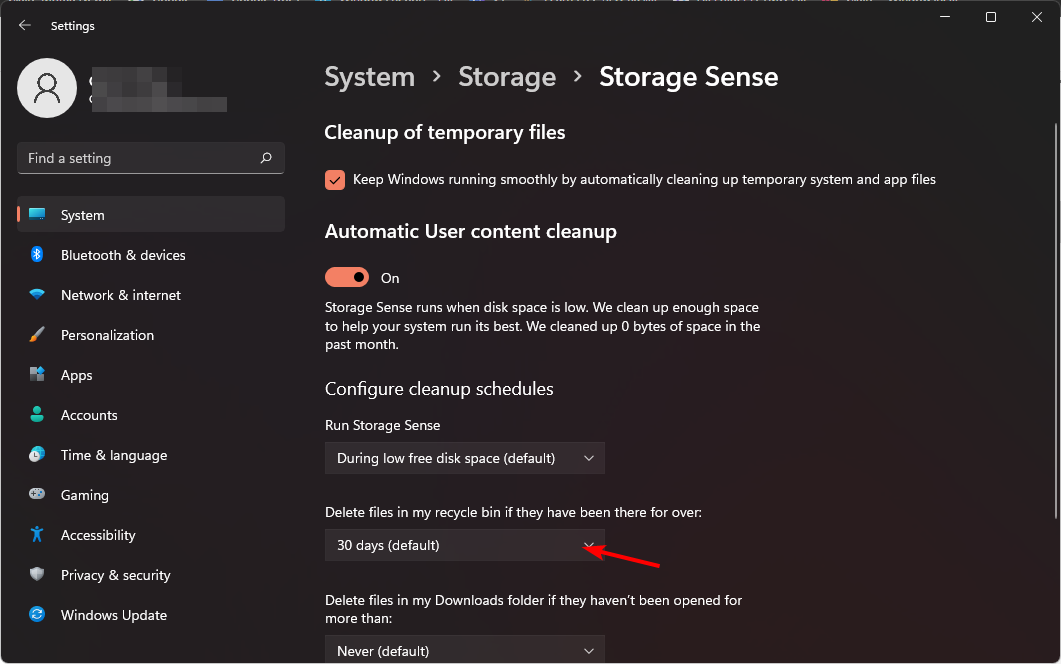
Découvrez comment vider automatiquement la corbeille dans Windows 10.
3. Supprimer les fichiers définitivement
- Recherchez l'icône de la corbeille sur votre bureau, cliquez dessus avec le bouton droit et sélectionnez Propriétés.
- Vérifiez Ne déplacez pas les fichiers vers la corbeille. Supprimez les fichiers immédiatement après la suppression et cliquez sur Appliquer et OK.
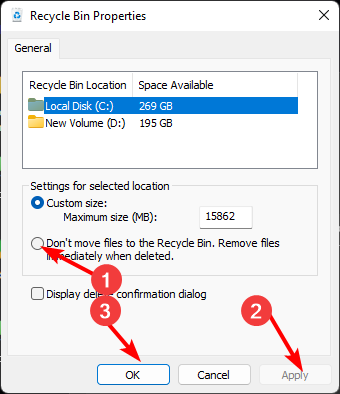
La sauvegarde de vos fichiers est importante car une fois que vous supprimez des fichiers, ils ne peuvent plus être récupérés.
Alors, est-ce facile ? Vous pouvez modifier les paramètres de la corbeille sans aucun logiciel ni ressource tiers. Encore une fois, l'interface graphique de Windows est là pour vous. La modification des paramètres de votre corbeille peut avoir un impact significatif sur votre expérience informatique, alors essayez-la maintenant.
Ce qui précède est le contenu détaillé de. pour plus d'informations, suivez d'autres articles connexes sur le site Web de PHP en chinois!

